Иван Жуков - Знакомьтесь: Ноутбук
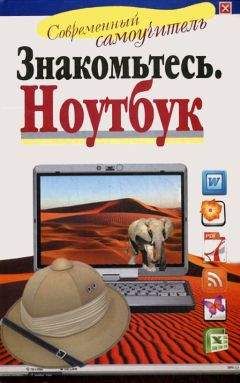
Обзор книги Иван Жуков - Знакомьтесь: Ноутбук
Иван Жуков
Знакомьтесь: Ноутбук
Ноутбук. Выбор, покупка, первые шаги
Список терминов, которые вам потребуются при знакомстве с этим разделом
CD или DVD-привод – устройство для чтения и воспроизведения CD или DVD-дисков;
UPS (ИБП – источник бесперебойного питания) – аккумулятор, который поддержит нормальную работу компьютера во время внезапного скачка напряжения или отключения электроэнергии.
USB 2.0 порт – разъем (розетка), который служит для подключения различных устройств с разъемом (штепселем) USB 2.0.
PS/2 порт – разъем (розетка) для подключения устройств с разъемом (штепселем) PS/2.
Wi-Fi (или WLAN-сети) – беспроводной доступ в Интернет.
Апгрейд – (от англ. «upgrade» – усовершенствование). Замена деталей компьютера на лучшие (более современные) с целью повышения его работоспособности.
Видеокарта (графический адаптер) – устройство для связи монитора с материнской платой. Отвечает за передачу изображения на экран.
Драйвер – программа для какого-либо устройства (принтера, мышки, сканера и т. д.), которая помогает ему работать и взаимодействовать с другим оборудованием.
Жесткий диск (винчестер) – съемная часть компьютера, предназначенная для хранения информации, даже когда компьютер выключен.
Звуковая карта – устройство для связи колонок и микрофона с материнской платой. Отвечает за передачу звука.
Интерфейс – внешний вид программы, который позволяет с ней работать.
Лэптоп – еще одно название ноутбука.
Материнская плата – главная плата компьютера, к которой присоединены все составные части.
Матрица – экран ноутбука.
Модем – устройство для подключения к Интернету.
Нетбук – небольшой ноутбук, предназначенный преимущественно для выхода в Интернет и работы с офисными приложениями. Отличается компактными размерами и небольшим весом.
Оперативная память – память, в которой хранится информация, нужная компьютеру во время работы.
ОС (операционная система) – набор пользовательских программ.
Пиксель – черно-белые или цветные точки, на которые разделен экран монитора. Чем больше пикселей в строке и по вертикали, тем выше разрешающая способность изображения на экране.
Программный пакет – комплект компьютерных программ (и системных, и пользовательских).
Процессор – самая главная деталь компьютера, выполняющая операции с заданной скоростью. Скорость работы процессора измеряется в мегагерцах или гигагерцах.
Сетевая карта – устройство, которое служит для подключения провода локальной сети, обеспечивая доступ в Интернет для вашего компьютера и связь с другими компьютерами.
Сервер – компьютер, которым пользователь напрямую не пользуется, а отправляет на него различные запросы через сеть.
Тачпад – устройство на ноутбуке, заменяющее компьютерную мышку (англ. «touchpad»).
Покупка ноутбука
Итак, вы решили купить ноутбук. Правильное это решение или нет? Что учесть при выборе?
Преимущества ноутбука перед обыкновенным непереносным компьютером (ПК)
Плюсы
Мобильность . Ноутбук можно легко носить с собой, переносить с места на место.
Возможность подключения к беспроводным сетям . Все современные ноутбуки оснащены системами, которые позволяют подключаться к беспроводной связи Wi-Fi. Так же при помощи особого мобильного модема можно выходить в Интернет практически где угодно.
Нет необходимости подключать внешние устройства . Несмотря на небольшие размеры, ноутбук содержит в себе все необходимое для работы. К нему не нужно покупать не только монитор или клавиатуру, но и мышку (ее можно подключить, если вам так удобнее).
Возможность автономной работы . Аккумулятор позволяет работать без привязки к электросети (в поезде, в самолете, на природе).
Меньшие размеры – это существенно, если вы не можете выделить для стационарного ПК место в своей квартире.
Минусы
Относительно высокая цена. Даже не самый мощный ноутбук обойдется вам не дешевле хорошего ПК со всеми прилагающимися деталями (мышкой, клавиатурой, монитором).
Относительно низкая производительность . Поскольку ноутбук имеет небольшие размеры, нужно создать определенные условия для охлаждения. Некоторые компоненты просто не могут иметь большую мощность, иначе ноутбук перегреется.
Ограниченные возможности для модернизации . Некоторые компоненты ноутбука, в отличие от ПК, невозможно заменить более совершенными. Для замены тех, которые менять можно, как правило, нужно обращаться к специалисту. Иногда сложно купить более совершенные компоненты, на которые в принципе можно было бы заменить устаревшие (например, мобильные версии процессоров и видеокарт практически не встречаются).
Определенные неудобства . Например, клавиатура ноутбука имеет меньше клавиш, к тому же они могут быть очень маленькими, устройство тачпад не такое удобное, как мышка, монитор имеет худший угол обзора и меньшие размеры.
Относительно низкая прочность . Ноутбук легко ломается – если его уронить, он разобьется, если неаккуратно закрыть крышку, можно повредить экран, если пролить на клавиатуру воду, выйдет из строя весь ноутбук, а не только сама клавиатура, как у ПК. Однако существуют особые защищенные версии ноутбуков (естественно, более дорогие), сломать которые даже сложнее, чем ПК.
Конечно, прогресс все успешнее борется с перечисленными минусами. Чем меньше у ноутбука минусов, тем дороже он стоит.
Как выбрать ноутбук
Выбор ноутбука зависит от того, как вы собираетесь его использовать.
Для этого нужно задать себе вопросы:
• Зачем мне нужен ноутбук?
• Где я буду на нем работать?
• Какие программы и приложения я буду использовать?
Варианты ответа:
Я покупаю ноутбук вместо ПК, чтобы пользоваться им каждый день и подолгу, в основном дома или в офисе.
Я буду:
• пользоваться сложными программами;
• играть в современные игры;
• использовать ноутбук как архив (хранить видео, фото и т. д.);
• смотреть видео.
Даже если сегодня вы и не собираетесь смотреть видео и играть, а утверждаете, что ноутбук вам нужен только для работы, имейте в виду, что это, как правило, иллюзия. Стоит дома появиться компьютеру, как сразу же находится масса вариантов его использования. Поэтому, если у вас нет стационарного ПК, лучше выбрать более мощный ноутбук, чтобы потом не тратить деньги на его модернизацию или покупку нового.
Вам понадобятся:
• мощный процессор (обеспечивает достойную скорость работы с разными сложными программами и приложениями, играми), например Intel® Core™ 2 Duo P7550 2.26 гГц;
• современная видеокарта (необходима прежде всего для игр), например, nVidia® GeForce™ GT240M 1024 Мб;
• высокое разрешение экрана (необходимо для качественной видеокартинки) – WXGA TFT 13.3“ 1366 х 768 pix;
• достаточный запас оперативной памяти (обеспечивает быстродействие, дает возможность смотреть видео, играть, работать со сложными программами) – DDR3 SoDIMM 4096 Мб;
• большой объем жесткого диска (помимо всего прочего, необходим для хранения большого объема информации) – Serial DATA 250 Гб;
• операционная система не ниже Windows XP (этого требуют многие современные игры и программы);
Современные ноутбуки продаются с уже установленной на них операционной системой – набором основных программ и приложений, которые первыми загружаются в компьютер.
Самая распространенная операционная система на сегодняшний день – это система семейства Microsoft Windows.
Скорее всего, на ноутбуке будет установлена последняя версия – Windows 7, или предыдущая – Windows Vista.• достаточно большой размер матрицы (чем больше экран, тем удобнее работать, играть, смотреть видео). • возможность апгрейда.
Существуют ноутбуки, у которых некоторые возможности не подлежат усовершенствованию.
А это очень важно!
Прогресс летит вперед. Через некоторое время неизбежно появятся программы и игры, которые будут требовать большого объема оперативной памяти, улучшенную видеокарту и т. д. Более подробно о том, какие детали ноутбука можно модернизировать, вы можете спросить при покупке ноутбука.Покупаю ноутбук в дополнение к ПК, планирую через несколько лет поменять его на другую, более современную модель. Буду использовать как запасной (мобильный) вариант в офисе и дома.
При выборе учтите, что
• можно сэкономить и купить ноутбук без возможности апгрейда;
• можно купить не слишком дорогую модель с не самыми мощными параметрами.
Моя работа связана с частыми поездками, поэтому ноутбук мне нужен для возможности постоянного выхода в Интернет в любом месте; у меня есть мощный ПК, так что ноутбук нужен лишь для переноса информации, поездок, работы с простыми программами (записей, счета, просмотра фотографий и пр.).



